Ako vykonať čistú inštaláciu systému Windows 10 pomocou nástroja na obnovenie
Microsoft Windows 10 / / March 17, 2020
Posledná aktualizácia dňa

Ak hľadáte jednoduchý spôsob, ako vykonať čistú inštaláciu v systéme Windows 10, počnúc aktualizáciou Výročie, obnovovací nástroj vám to pomôže.
Ak hľadáte jednoduchý spôsob, ako vykonať čistú inštaláciu v systéme Windows 10, počnúc aktualizáciou Obnovovací nástroj vám to pomôže urobiť. na rozdiel od funkcia Reset v predchádzajúcich revíziách systému Windows 10 je nástroj na obnovenie trochu automatizovanejší a ľahšie použiteľný. Aplikácia odstráni osobné súbory, aplikácie, dodávaný softvér OEM a ovládače. Najzaujímavejšou a vítanou súčasťou nástroja na obnovenie je; nainštaluje najnovšie zostavenie systému Windows 10. To znamená, že sa nebudete musieť starať o preinštalovanie aktualizácií alebo stiahnutie najnovšej verzie z aktualizácia systému Windows po dokončení nastavenia.
Čistá inštalácia systému Windows 10 pomocou nového spustenia
Ak chcete používať nástroj na obnovenie, počítač musí byť počas celého procesu pripojený k internetu. Na vašom počítači musí byť tiež spustený
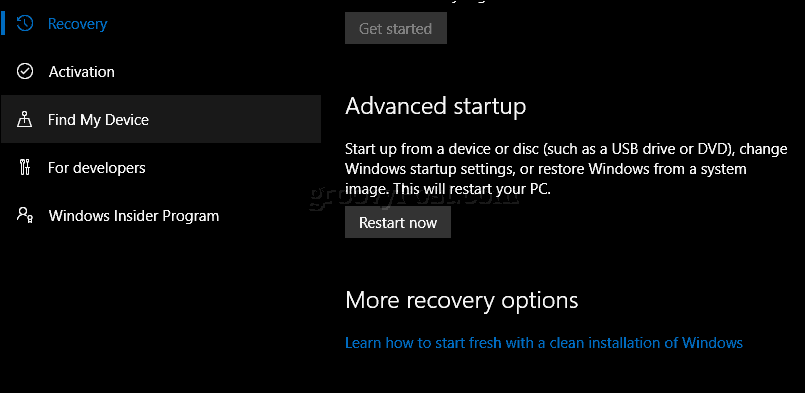
Posuňte zobrazenie nadol a kliknite na tlačidlo Stiahnite si nástroj teraz.
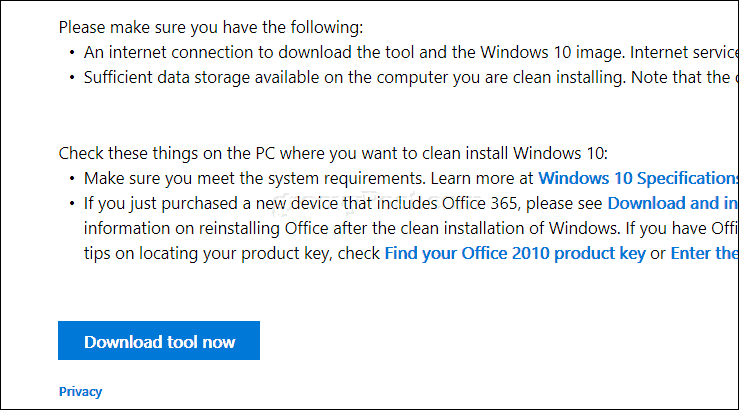
Po stiahnutí dvakrát kliknite na ikonu RefreshTool.exe .
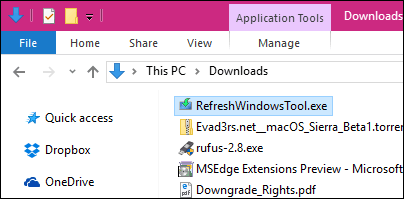
Prijmite licenčnú zmluvu koncového používateľa systému Windows.
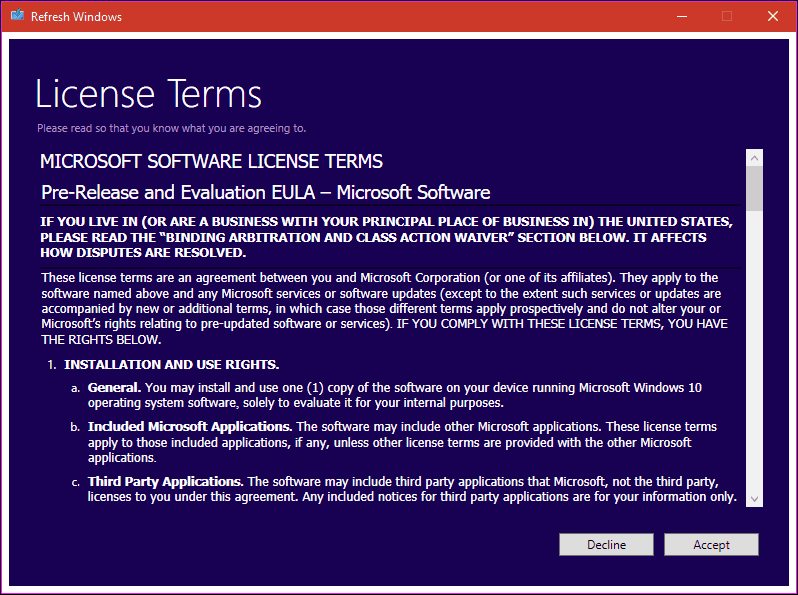
Vyberte typ inštalácie, ktorý chcete vykonať. Pamätajte, že tento nástroj vám nedáva možnosť vrátenie alebo vykonať akýkoľvek druh obnovy. Skontrolujte, či máte k dispozícii hardvérové ovládače, disky aplikácií a inštalačné súbory na preinštalovanie.
Potom máte dve možnosti:
- Uchovávajte iba osobné súbory: Vaše aplikácie, ovládače a nastavenia budú odstránené. osobné súbory sa budú uchovávať.
- Neuchovávajte nič: Všetko okrem vašich osobných súborov bude odstránené.
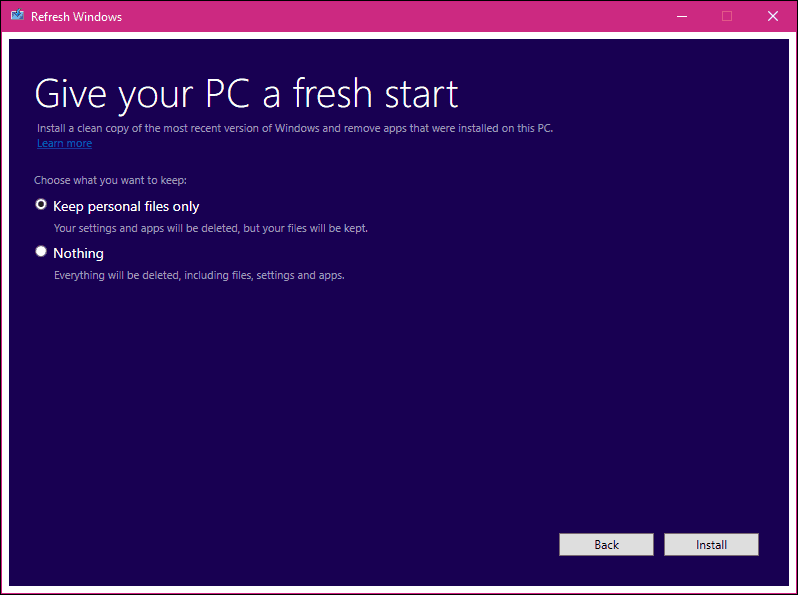
Po výbere požadovanej možnosti začnite kliknutím na tlačidlo Inštalovať. Nástroj na obnovenie stiahne inštalačné súbory systému Windows a potom sa reštartuje do nastavenia. Bude to chvíľu trvať, ale bude sa líšiť v závislosti od rýchlosti vášho internetového pripojenia. Inštaláciu môžete zrušiť skôr, ako nástroj Obnoviť reštartuje počítač.
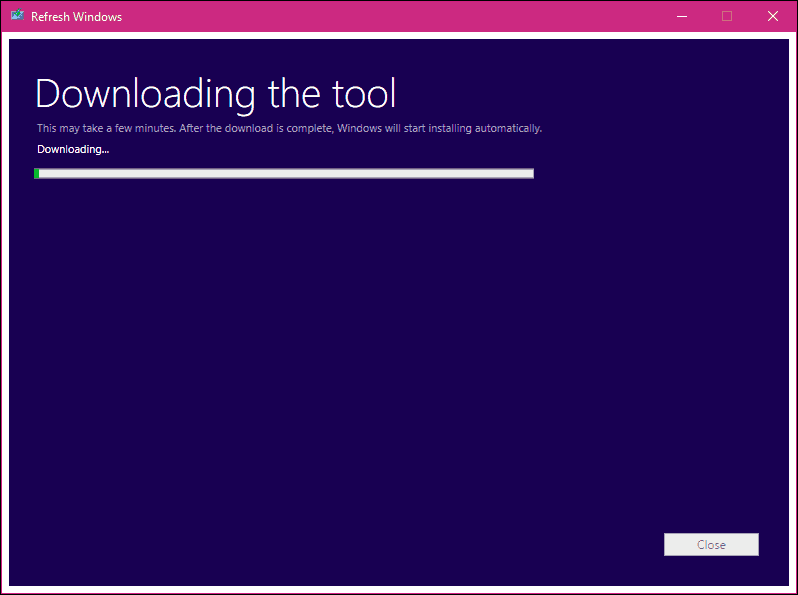
Aktualizácia autorov systému Windows 10 pomocou programu Fresh Start
V aktualizácii Windows 10 Creators Update spoločnosť Microsoft presunula Obnovovací nástroj z Aktualizácia a zabezpečenie> Obnovenie na nové Aplikácia Windows Defender Security Center. Obnovovací nástroj sa teraz nazýva Fresh Start a funguje skoro rovnako. Spustiť aplikáciu Fresh funguje aj v režime offline, ale ak máte aktívne pripojenie k internetu, stiahne a nainštaluje najnovšiu verziu systému Windows 10.
Ak chcete začať, spustite Centrum zabezpečenia programu Windows Defender, vyberte ikonu Výkon a zdravie zariadenia kliknite na položku Ďalšie informácie.
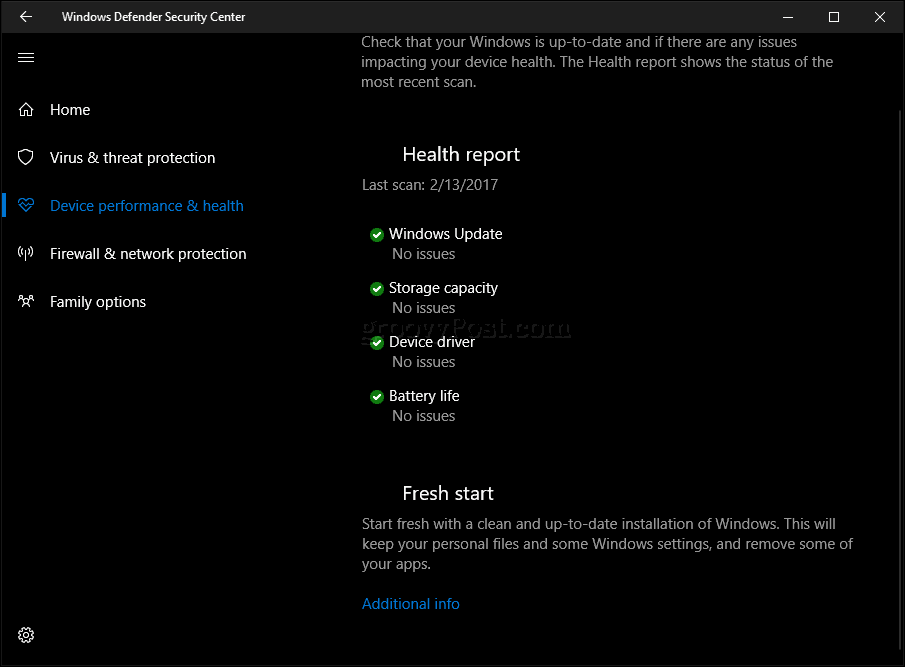
Kliknite na tlačidlo Začíname a prečítajte si popis.
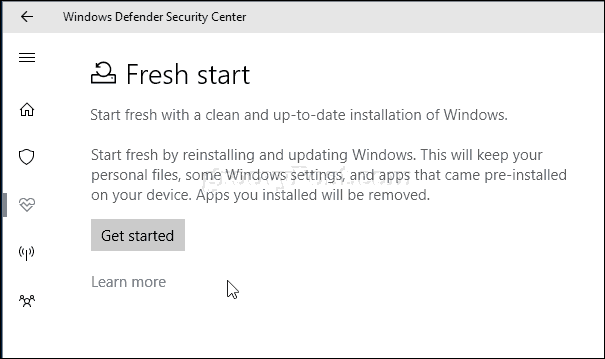
Používatelia by si mali uvedomiť, aplikácie pre počítače budú odstránené od spoločnosti Fresh Start, takže sa uistite, že máte k dispozícii všetky aplikačné disky, produktové kľúče a sériové čísla. Medzi príklady desktopových aplikácií patria Microsoft Office (Word, Excel, PowerPoint), Adobe Creative Suite (Photoshop, Illustrator), Quickbooks a Quicken. Môže to mať vplyv aj na niektoré ovládače hardvéru, takže aj ovládače zariadení sú v blízkosti. Kliknite na Ďalej.
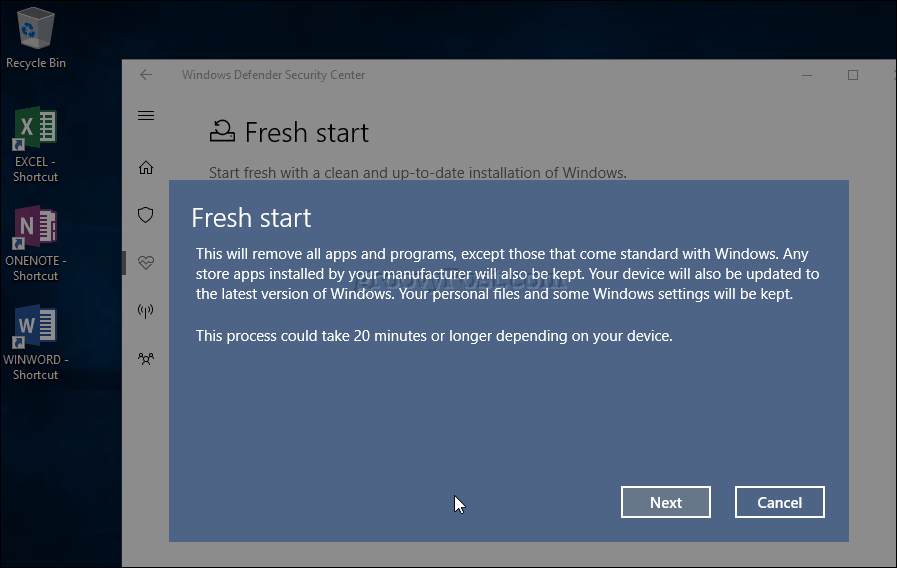
Počkajte, kým program Fresh Start spustí kontrolu a určte, ktoré aplikácie budú odstránené.
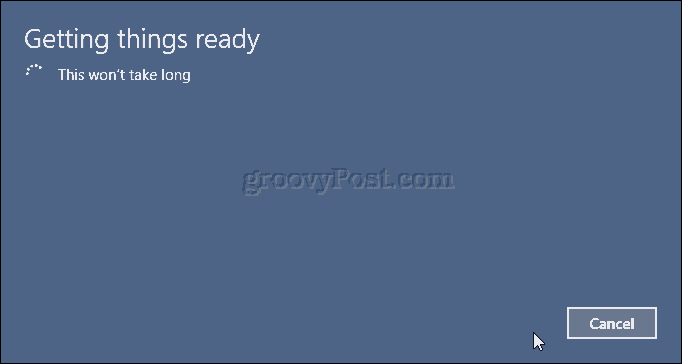
V mojom prípade Fresh Start znamená, že budem musieť znova nainštalovať balík Microsoft Office.
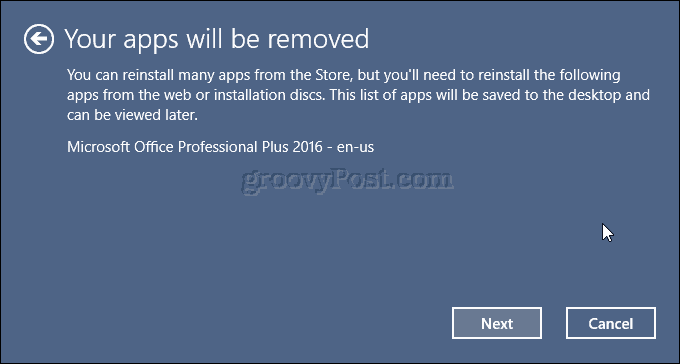
Keď ste pripravení, začnite kliknutím na tlačidlo Štart. Ak nie, kliknite na tlačidlo Zrušiť, vaša inštalácia sa nezmení.
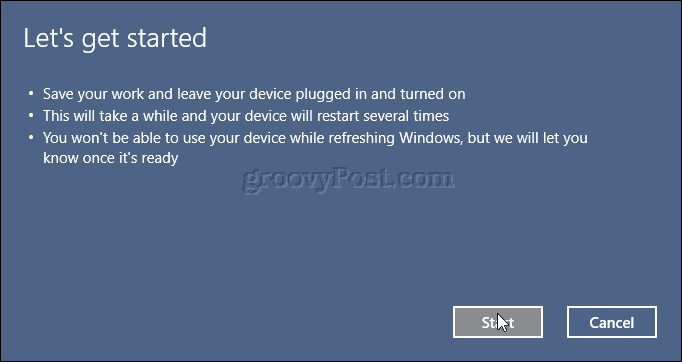
Tento proces môže nejaký čas trvať, takže počas tohto procesu si môžete oddýchnuť.
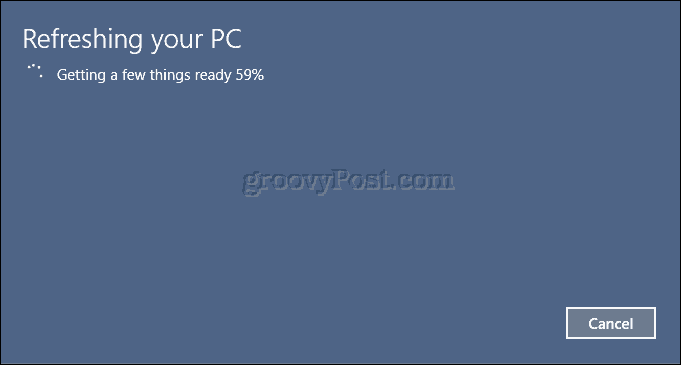
Windows 10 sa reštartuje a potom pokračuje v procese obnovovania.
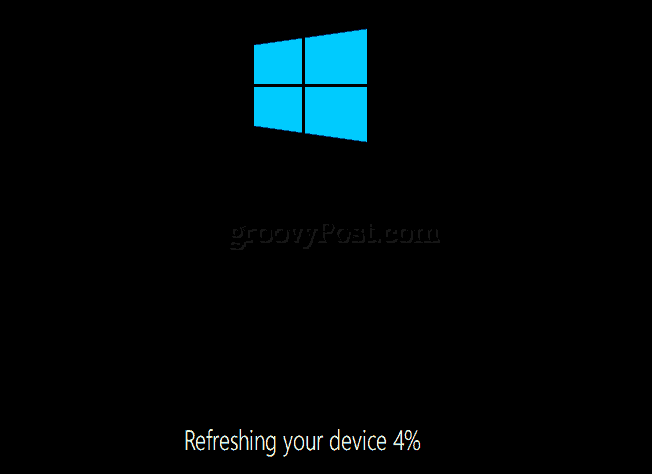
Po dokončení sa na plochu zobrazí správa o odstránených aplikáciách. Otvorte ho a potom ho použite ako sprievodcu na preinštalovanie odstránených aplikácií.
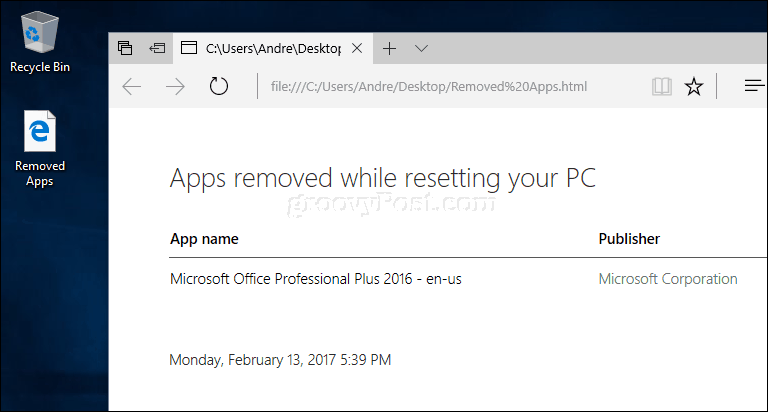
Existujú nejaké výhody použitia tohto nástroja na Obnoviť alebo vynulovať? Pre používateľov, ktorí majú radi automatizovaný prístup k čistej inštalácii, je nástroj na obnovenie ľahko použiteľný. Aktuálna možnosť Reset má tendenciu byť trochu podrobnejšia a rozmanitejšia s možnosťami vrátane prieskumu.
Výhodou je aj možnosť nainštalovať najnovšiu verziu počas procesu nastavenia. Jediné, čo musíte urobiť, je preinštalovanie aplikácií. Ak máte súbory synchronizované onedrive, proces je ešte plynulejší. Pre používateľov s obmedzenou šírkou pásma to môže byť pre vás tá správna voľba.

